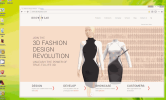检索 C2V 文件
对于新许可证或 Browzwear 软件的重要版本升级,许可证的设置分为两个部分:
-
从 HASP 密钥检索当前许可证信息(C2V 文件)
-
将 V2C 文件应用到 HASP 密钥
本主题介绍如何从 HASP 密钥中检索当前的许可证信息(C2V 格式的文件)。有关应用 V2C 文件的信息,请参阅应用 V2C 文件。
使用正确的程序步骤
确保使用下表所示的正确程序步骤。
| 加密狗 | 版本 | 使用的程序步骤 |
|---|---|---|
|
本地 |
|
注意:您也可以使用标准程序步骤。
|
|
网络 |
|
标准 |
检索 C2V 文件:
-
将 HASP 密钥插入计算机。
确保一次只插入一个 HASP 密钥。 -
在任务栏 (Windows) 或菜单栏 (Mac) 上,单击
 。将显示 Browzwear Connect 窗格。
。将显示 Browzwear Connect 窗格。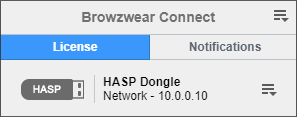
-
在加密狗许可证部分中,单击
 。
。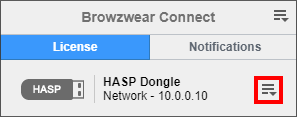
此时会显示一个菜单。
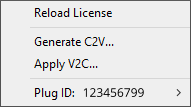
-
单击生成 C2V。 将使用您的 HASP ID 号自动命名 C2V 文件并下载。
-
对于其他 HASP 密钥,请继续执行步骤 1-4,记住一次只能插入一个密钥。
-
将 C2V 文件发送到 support@browzwear.com。

使用黑色或红色 HASP 密钥:
-
将 HASP 密钥插入计算机。
确保一次只插入一个 HASP 密钥。 -
打开您的 Internet 浏览器并转到 http://localhost:1947/_int_/ACC_help_index.html。将显示 Sentinel Admin Control Center 页面。
-
在选项菜单上,单击 Sentinel 密钥。将显示 HASP 密钥的详细信息。
-
选择您的 HASP 密钥所在的行。
-
单击最右边的 C2V 按钮。
-
单击下载 C2V 文件。 将使用您的 HASP ID 号自动命名 C2V 文件并下载。
-
对于其他 HASP 密钥,请继续执行步骤 1-6,记住一次只能插入一个密钥。
-
将 C2V 文件发送到 support@browzwear.com。

要在 Mac 中使用紫色 HASP 密钥,请执行与红色或黑色 HASP 密钥相同的程序步骤。有关更多信息,请参阅使用黑色或红色 HASP 密钥。
在 PC 中使用紫色 HASP 密钥:
-
单击此处下载 Browzwear_HASP_RUS.zip。
-
导航到下载的 Browzwear_HASP_RUS.zip 文件并解压缩。
-
将 HASP 密钥插入计算机。
确保一次只插入一个 HASP 密钥。 -
运行 Browzwear_HASP_RUS.exe。将显示一个对话框。
-
在收集状态信息选项卡中,单击收集信息。此时将显示一个文件资源管理器窗口。
-
使用以下格式输入 C2V 文件的名称:HASPID Number_YourCompanyName。例如,12345678_WidgetFashion。
如果您不知道 HASP ID 号,请执行以下任一操作:
-
打开 VStitcher 或 Lotta,然后转到帮助 > 插件信息。
-
打开您的 Internet 浏览器并转到 http://localhost:1947/_int_/ACC_help_index.html。在 Sentinel Admin Control Center 的选项菜单中,单击 Sentinel 密钥。密钥 ID 列将显示 ID 号。
-
-
导航到要保存文件的位置,然后单击保存。已检索密钥状态的确认消息将显示在对话框中。
-
对于其他 HASP 密钥,重复执行步骤 3-7,记住一次只能插入一个密钥。
-
将 C2V 文件发送到 support@browzwear.com。
下图展开后显示此过程的执行情况。